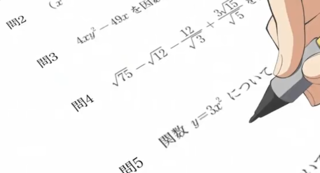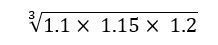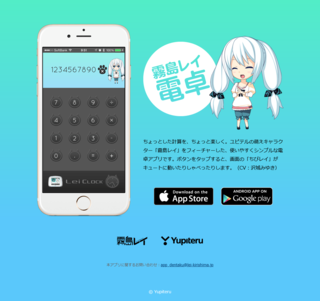関数電卓はシャープのEL509Tである。
ある放射性物質の半減期は4年です。初めに100グラムの放射性物質がありました。8年後、放射性物質は何グラム残っているでしょうか?
(半減期とは、放射性物質が半分に減少するのにかかる時間のことを指す。したがって、4年ごとに放射性物質の量は半分になります。)
公式に当てはめると、下記のようになります。
最初の量 × ( 1 / 2 ) ^ (時間 / 半減期)
100 × ( 1 / 2 ) ^ (8 / 4) = 25
間瀬運電卓での操作結果は次のようになる。
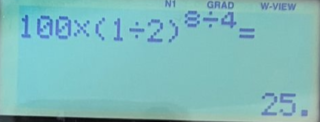
指数部の入力は、[yx]ボタンの押下すると可能となる。間違えて入力した場合はカーソルキーで戻って再入力すればよい。
タグ:関数電卓 使い方
【このカテゴリーの最新記事】
-
no image
-
no image
-
no image
-
no image
-
no image
-
no image
-
no image